La presenza di una tastiera su schermo è un dispositivo utile per un utente la cui attività prevede l'uso di un computer. Sarà in grado di compensare la mancanza di un pulsante analogico. Tale funzione è disponibile per il download ed è anche integrata nel sistema operativo. Se tutti questi passaggi non sono disponibili, è necessario acquisire familiarità con le istruzioni su come visualizzare la tastiera virtuale sullo schermo del laptop per varie versioni di Windows.
Come accendere la tastiera sullo schermo del computer
Per eseguire questa azione, è necessario eseguire diversi passaggi:
- premere il pulsante "Start" situato nella parte inferiore dello schermo del computer;
- nel pannello pop-up in alto, usa l'icona con 3 strisce e su "Opzioni";
- nella finestra che si apre, fai clic sulla colonna "Accessibilità";
- premi la scritta "tastiera" e "accendi lo schermo".
Dopo aver eseguito correttamente le azioni, l'utente vedrà davanti a sé un analogo virtuale di un dispositivo fisico.
Inoltre, lo strumento può essere abilitato tramite:
- Esegui il comando, utilizzando contemporaneamente i tasti Windows + R e scrivi osk nel menu Start al momento opportuno;
- "Pannello di controllo";
- Pannello "Attività rapide", nell'angolo in basso a destra dello schermo è possibile impostare un "pulsante di scelta rapida" per accendere l'apparecchiatura dello schermo.
Se il dispositivo non è adatto al sistema operativo, è possibile accedere al download da risorse di terze parti, ad esempio:
- Tastiera su schermo comfort;
- Tastiera virtuale
- Tastiera per qualsiasi lingua.
Come avviare e rimuovere il caricamento automatico del dispositivo di input quando si accede al sistema operativo
Il verificarsi automatico del dispositivo sullo schermo all'avvio di Windows è un punto importante per l'utente se ricorre costantemente al suo utilizzo o se si suppone che inserisca la password dell'account tramite le chiavi virtuali.
Per avviare o eliminare l'avvio, è possibile utilizzare diverse opzioni:
- chiama la versione virtuale sul monitor e fai clic su "Parametri" in fondo;
- utilizzare il collegamento nella parte inferiore della finestra "controlla l'avvio della tastiera su schermo quando si accede al sistema";
- aprire "accessibilità" nel pannello di controllo;
- seleziona "Usa un computer senza mouse o chiavi";
- nella finestra pop-up, seleziona la casella accanto a "usa equipaggiamento schermo" e fai clic su "OK".
Successivamente, il dispositivo si aprirà automaticamente sul monitor. Se fai il contrario, puoi rimuovere l'autorun.
Come configurare una tastiera virtuale
Dopo aver messo in evidenza il dispositivo, può essere configurato per un uso confortevole:
- attiva il suono dell'accensione dei tasti;
- inserire chiavi aggiuntive;
- Modifica le impostazioni del carattere
- disabilita la sua visualizzazione sopra altre finestre;
- impostato per apparire automaticamente dopo aver acceso il PC.
Windows XP
Dopo l'installazione, è possibile configurare l'apparecchiatura nella seguente vena. Per passare da un layout all'altro, è possibile utilizzare una comoda combinazione di tasti:
- per risolverli, è necessario fare clic sulla scheda "Lingue" in "Lingua e standard regionali", quindi "Lingue e servizi di testo" e "Dettagli";
- nella finestra "Lingue e servizi di immissione testo", utilizzare alternativamente in Impostazioni - Impostazioni tastiera;
- quindi in "Opzioni avanzate" fai clic su "Cambia scorciatoie da tastiera", dove è disponibile per riorganizzare i tasti come desideri.
Windows 7
Dopo che la versione virtuale è visualizzata sullo schermo, l'utente vede un analogo di un dispositivo fisico davanti a sé. Manca un blocco digitale ed è piccolo, che può essere modificato in "Parametri". Per farlo:
- metti un segno di spunta nella "Notifica sonora";
- segnare il "tastierino numerico";
- di seguito, "Indicando le chiavi".
Se il suono è fastidioso quando si premono i tasti, deselezionare la casella corrispondente.
Per cambiare la lingua, devi prima usare Alt e poi Shift, quindi Shift di nuovo.
Per utilizzare i tasti di scelta rapida, è necessario premere Ctrl e quindi Z.
Windows 8
Per modificare il layout dei tasti, premere Alt, quindi Maiusc e di nuovo il primo tasto, dopodiché si verificheranno le modifiche.
Puoi apportare ulteriori regolazioni nella parte inferiore della versione utilizzando il pulsante "Opzioni". Puoi sapere esattamente quali azioni devono essere eseguite grazie alla "Guida".
Windows 10
Nei "Parametri" del dispositivo per Windows 10 è disponibile per configurare:
- accompagnamento sonoro;
- semplificazione dei movimenti sullo schermo;
- utilizzare l'unità digitale;
- premendo i pulsanti e passandoci sopra;
- scansione chiave;
- usa la previsione del testo - ricorda che questa funzione è disponibile solo in inglese, francese, spagnolo, tedesco e italiano.
Conclusione
Accendere la tastiera sullo schermo o usarla tramite risorse di terze parti è una procedura conveniente. La cosa principale è agire secondo le istruzioni. Successivamente, per facilità d'uso, è possibile configurare lo strumento come desiderato.
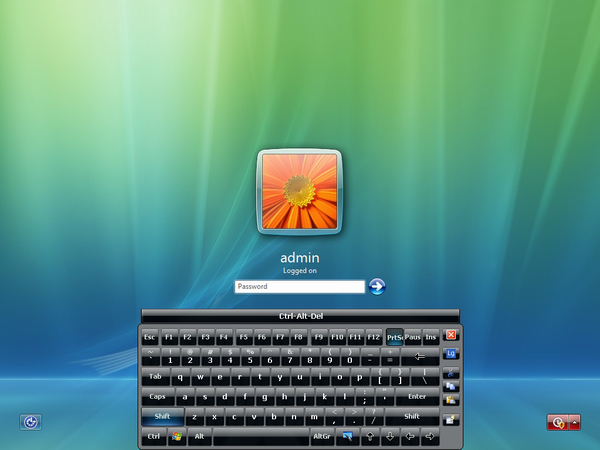
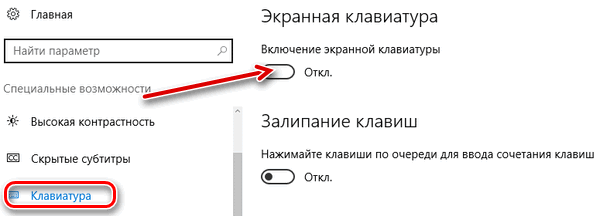
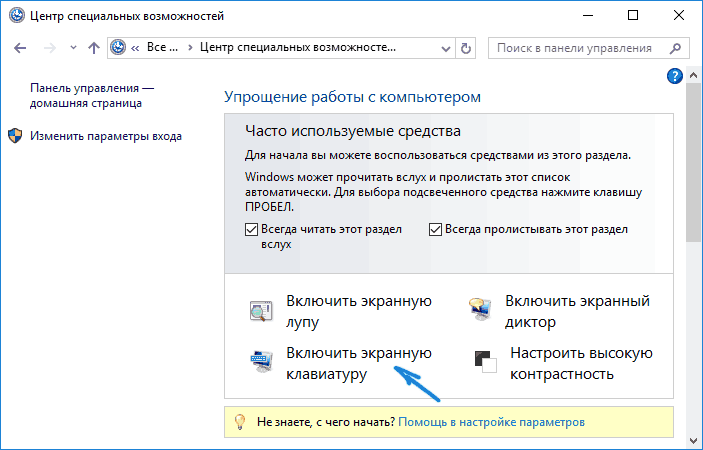
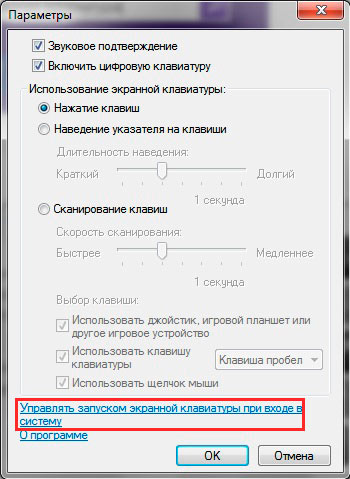
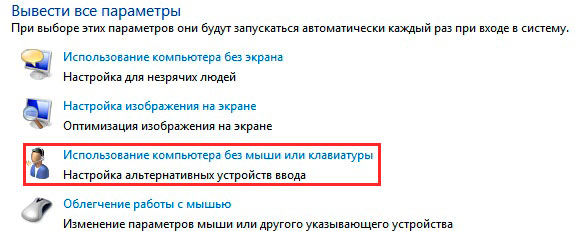
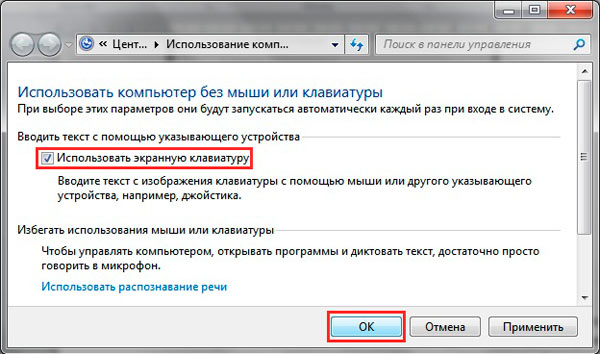

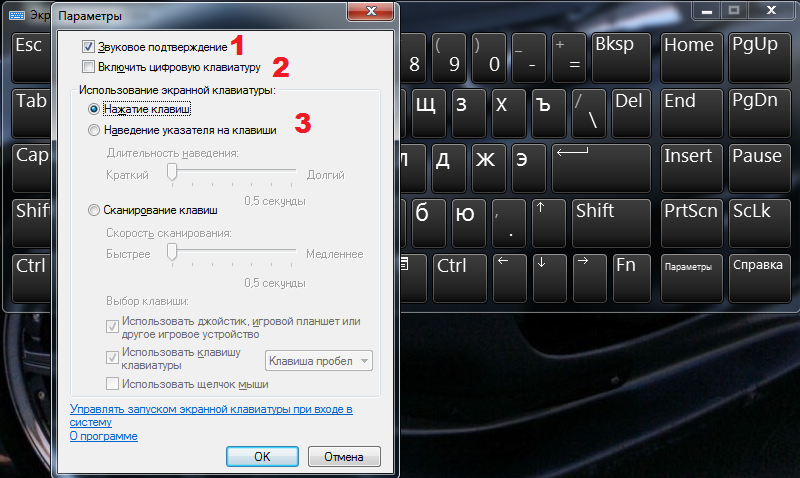
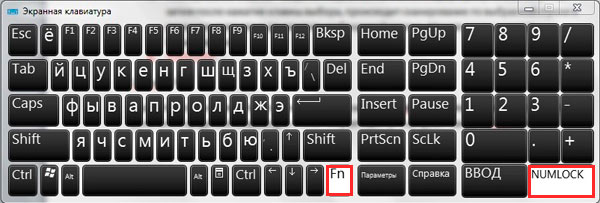
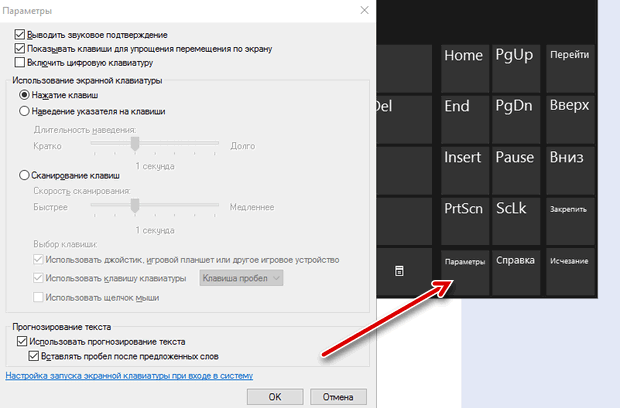
 Tastiera del telefono
Tastiera del telefono 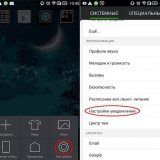 Beeline Internet Speed
Beeline Internet Speed  Cosa fare se la tastiera non funziona sul laptop
Cosa fare se la tastiera non funziona sul laptop  Perché l'indicatore della batteria sul portatile lampeggia
Perché l'indicatore della batteria sul portatile lampeggia  Blocca e sblocca la tastiera su laptop di marche diverse
Blocca e sblocca la tastiera su laptop di marche diverse 

